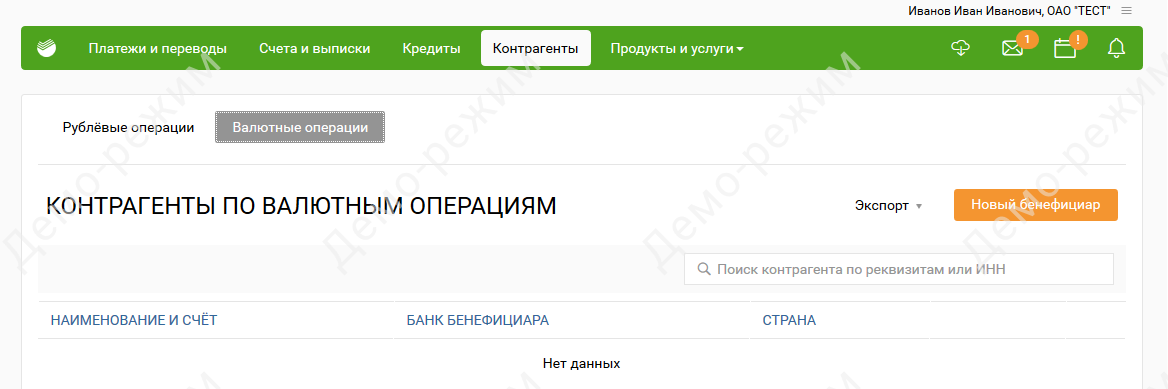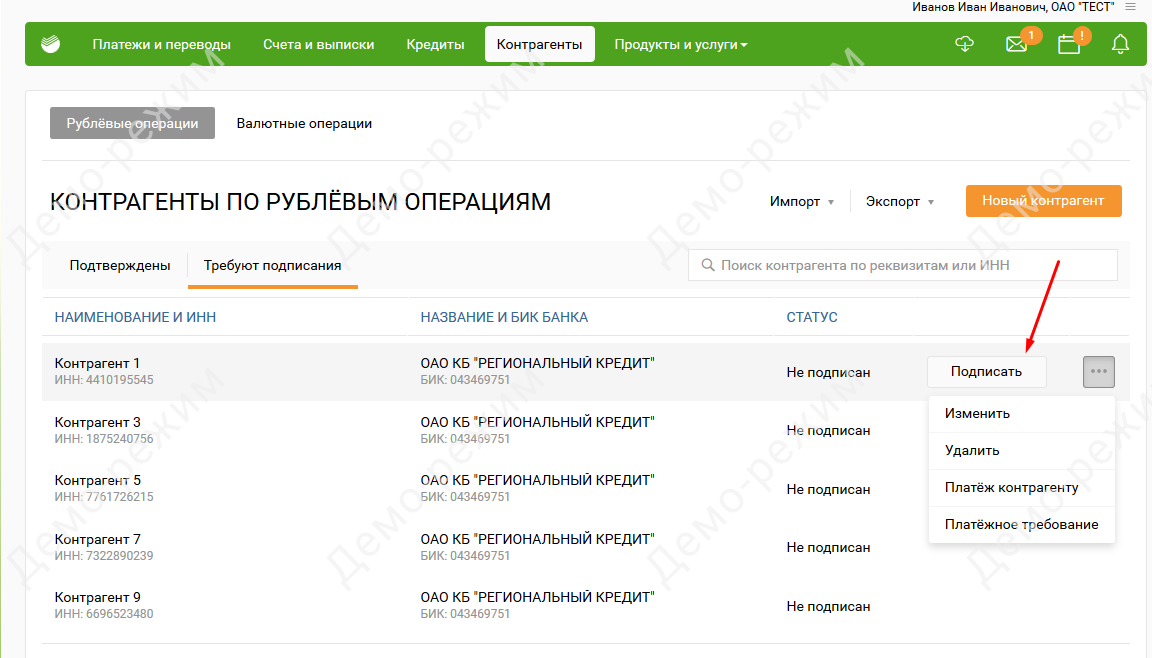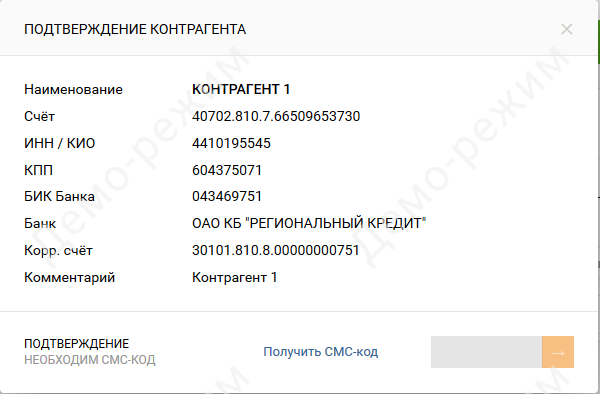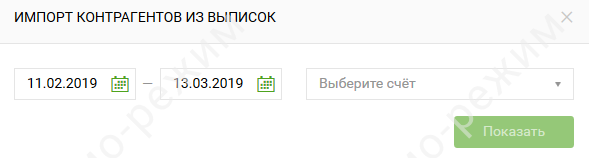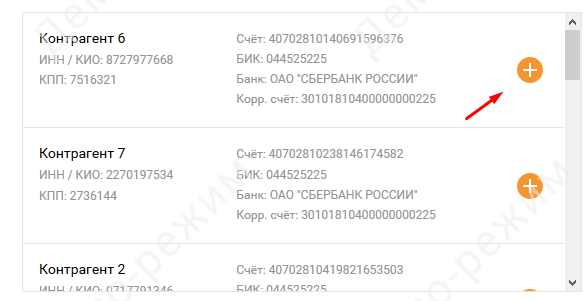Версия системы «Сбербанк Онлайн» для бизнеса позволяет не только проводить расчеты с контрагентами, но и вести справочники партнеров, с которыми ведется работа. Это позволяет эффективнее построить работу организации и повысить в некоторых случаях уровень безопасности.
Зачем подписывать контрагента
Сбербанк традиционно уделяет большое внимание безопасности денежных средств клиентов. Для этого он использует самые современные стандарты безопасности при разработке программного обеспечения и предлагает каждый платеж подтвердить с помощью одноразового пароля из SMS или токена.
Но использование на мобильных устройствах SMS-паролей не всегда может гарантировать безопасность средств клиента, а обеспечить работоспособность токенов на них и вовсе невозможно. Именно по этим причинам финансовое учреждение было вынуждено установить некоторые ограничения в приложении «Сбербанк Бизнес Онлайн». В нем нельзя платить по свободным реквизитам, а можно перечислить деньги только подписанным (подтвержденным) контрагентам.
Чтение и доходы. Как продадут Сбербанк? Бизнес секреты Трубникова.
Внести контрагента и подписать его, т. е. подтвердить работу с ним можно исключительно с компьютера через веб-версию интернет-банка или приложение для работы с токенами.
Инструкция по добавлению контрагентов в «Сбербанк Бизнес Онлайн»
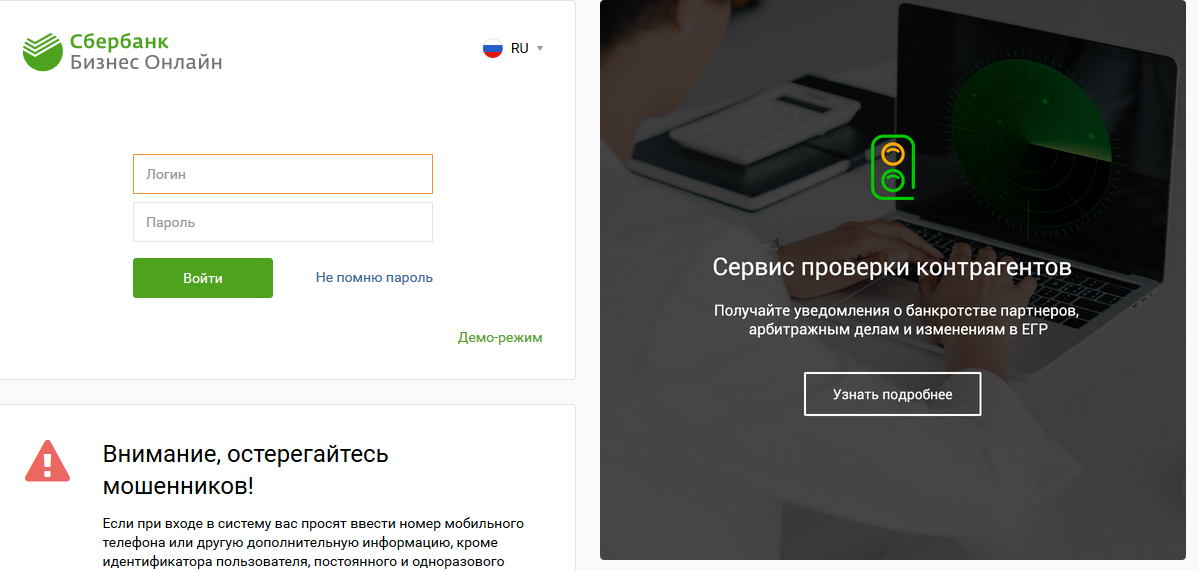
Перед началом включения контрагента в справочник необходимо пройти авторизацию в системе «Сбербанк Бизнес Онлайн». Для этого надо ввести данные учетной записи в форму входа и подтвердить авторизацию с использованием одноразового пароля или USB-ключа.
После входа в систему создать контрагента можно, выполнив 4 следующих действия:
- Перейти к разделу «Контрагенты» с помощью соответствующей ссылки в основном меню системы.

- Нажать на кнопку «Новый контрагент».

- Указать данные контрагента, введя ИНН, наименование компании (ИП), номер счета и БИК банка.

- Добавить при необходимости комментарий к партнеру.

Если работа с партнером ведется в валюте, то перед его добавлением в систему, в разделе «Контрагенты» нужно переключиться на вкладку «Валютные операции».
Изначально новый контрагент имеет статус «Не подписан» и будет размещен в списке «Требуют подписания». Перед тем как совершать перевод в адрес такого партнера, нужно изменить его статус с помощью подписи. Для подписания нужно выполнить следующие действия:
Контроль доходов ИП: Что если принимать оплату в серую и не платить налоги?
- Найти контрагента в списке «Требуют подписания».
- Нажать на кнопку «…» и выбрать пункт «Подписать».

- Подтвердить контрагента.

Ранее установленную подпись всегда можно снять, а также контрагента можно в любой момент удалить из справочника, выделив его в списке, вызвав меню по кнопке «…» и выбрав соответствующий пункт в выпадающем меню.
Что такое справочник контрагентов
Сервис интернет-банкинга позволяет добавлять партнеров в справочник. Этот раздел фактически представляет собой структурированную базу данных с информацией о каждом контрагенте. Пользователь в любой момент может просматривать этот список, пройдя авторизацию в системе и переключившись в меню на раздел «Контрагенты».
Вся информация о контрагентах, внесенная на компьютере, автоматически выгружается на сервер и становится доступна со всех ПК и мобильных устройств. Заносить партнера в справочник и подтверждать его нужно только 1 раз. Это позволяет ускорить создание платежных поручений, обработку данных и свести вероятность ошибок при вводе реквизитов к минимуму.
Виды информации в справочнике «Сбербанк Бизнес Онлайн»
Справочник контрагентов – это фактически база данных партнеров с полной информацией по ним. Ее можно разделить на несколько видов:
- Реквизиты. В эту категорию попадают данные об ИНН, счете и т. д.
- Данные об обслуживающем партнера банке. Эта категория содержит БИК, название банка и его корр. счет.
- Дополнительная информация. В нее попадают различные комментарии пользователя системы, она не передается сотрудникам кредитного учреждения.
Как подтверждается подпись
Изначально планировалось, что справочники будут наполняться автоматически и подтверждение контрагентов будет происходить при отправке любого платежа без необходимости дополнительных действий со стороны пользователя. Но в дальнейшем банк от такой практики отказался, передав управление справочником контрагентов пользователям. При этом платить из мобильного приложения можно только подписанным партнерам.
В зависимости от выбранного способа подтверждения операций для подписи документов и контрагентов может использоваться одноразовый пароль или токен. Разовые пароли отправляются банком на телефон клиента и представляют собой сгенерированный набор цифр, действующий ограниченное время. Токен же представляет собой электронный ключ, который подключается к порту USB компьютера.
Замечание. Традиционно считается, что токены обеспечивают более высокий уровень безопасности. Они исключают кражу средств при заражении вирусом мобильных устройств и лучше защищают деньги клиентов в других случаях. Но из-за необходимости устанавливать еще одно USB-устройство большинство пользователей все же выбирают подписи на основе одноразовых SMS-паролей.
Наполнение справочника в «Сбербанк Бизнес Онлайн»
Ручное наполнение справочника может занять очень много времени, особенно в крупных компаниях, ведущих активные расчеты с партнерами по безналу. Для удобства пользователей в системе реализована возможность импорта контрагентов из выписки. Она позволяет быстро наполнять справочник без необходимости вводить вручную множество цифр.
Рассмотрим, как добавить контрагента из выписки:
- Пройти авторизацию в системе онлайн-банкинга.
- Перейти к разделу «Контрагенты» и нажать на кнопку «Импорт».
- Выбрать пункт меню «Импорт из выписки» и заполнить форму запроса.

- Выбрать в списке нужного партнера и нажать на оранжевую кнопку «+» рядом с ним.

Изначально новый партнер попадает в список требующих проверки и подтверждения. Если планируется платить контрагенту с помощью приложения для смартфонов, то обязательно следует подписать его.
Добавление новых партнеров и управление справочниками контрагентов в интернет-банке Сбербанка не отнимают много времени, если сразу начать заполнять базу данных, а не откладывать эту процедуру на потом. При наличии привычки благодаря актуальным справочникам можно существенно сократить в дальнейшем время, затрачиваемое на выполнение обычных операций.
Это Интересно:
- Как выставить счет в Сбербанк Бизнес Онлайн
- Переводы между своими счетами в Сбербанк Онлайн Бизнес
- Как в Сбербанк Бизнес Онлайн оплатить счет
- Как отправить доверенность в Сбербанк Бизнес Онлайн
Источник: sb-on-line.ru
Добавление нового рублевого контрагента в новом Сбербанк Бизнес ОнЛайн
Добавление нового рублевого контрагента в новом Сбербанк Бизнес ОнЛайн
Для добавления нового контрагента по рублевым операциям в справочник системы Сбербанк Бизнес ОнЛайн необходимо выполнить следующие действия:
- На вкладке Рублевые операции нажать кнопку Новый контрагент .
- На открывшейся странице заполнить необходимые поля и нажать на кнопку Добавить .
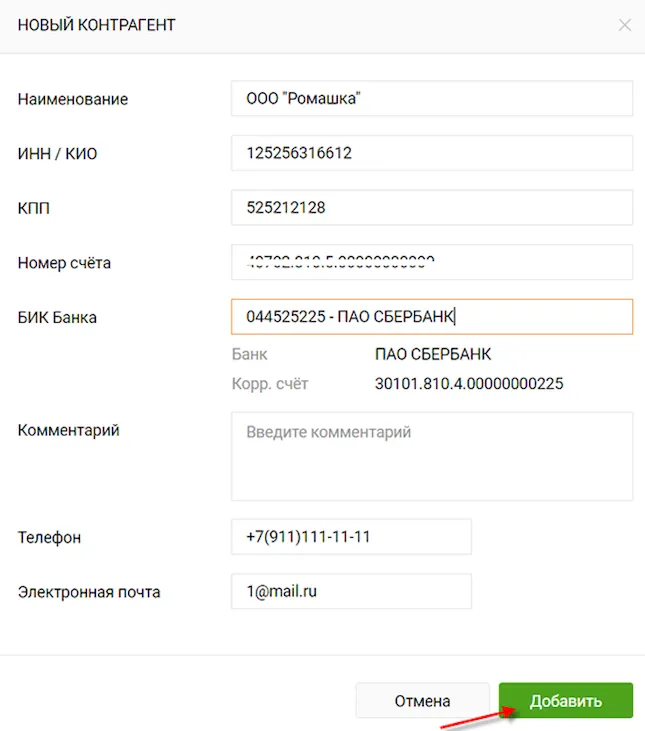 При добавлении нового контрагента в справочник по нему отображается индикатор «светофор» (кружочек красного , желтого или зеленого цвета), отражающий агрегированную оценку по организации на основе информации из открытых официальных источников. Примечание. Кружочек серого цвета отображается при отсутствии информации о контрагенте.
При добавлении нового контрагента в справочник по нему отображается индикатор «светофор» (кружочек красного , желтого или зеленого цвета), отражающий агрегированную оценку по организации на основе информации из открытых официальных источников. Примечание. Кружочек серого цвета отображается при отсутствии информации о контрагенте. 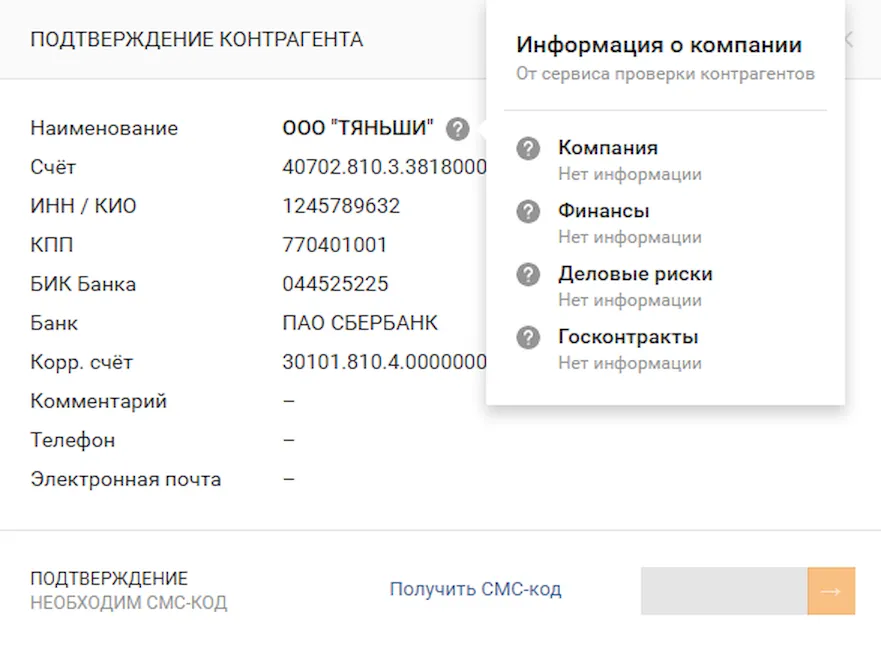
- Нажать на кнопку Импорт и перейти по ссылке Из выписки.
Примечание. Во время импорта файла в системе Сбербанк Бизнес ОнЛайн проверяется наличие новых контрагентов. Если в справочнике данные контрагенты уже существуют, то их необходимо добавить. 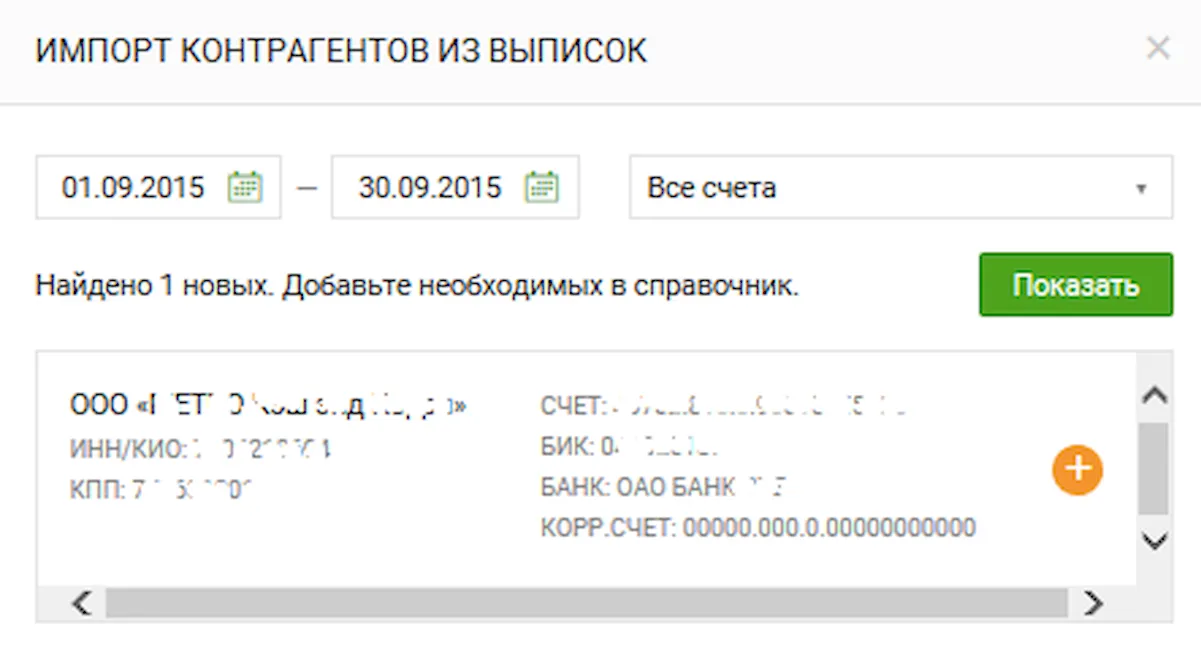 На вкладках Все и Подписаны можно посмотреть подписанные документы. Для того чтобы внести изменения в информацию о контрагенте, необходимо выполнить следующие действия:
На вкладках Все и Подписаны можно посмотреть подписанные документы. Для того чтобы внести изменения в информацию о контрагенте, необходимо выполнить следующие действия:
- Напротив интересующего контрагента в списке нажать на кнопку и перейти по ссылке Изменить.
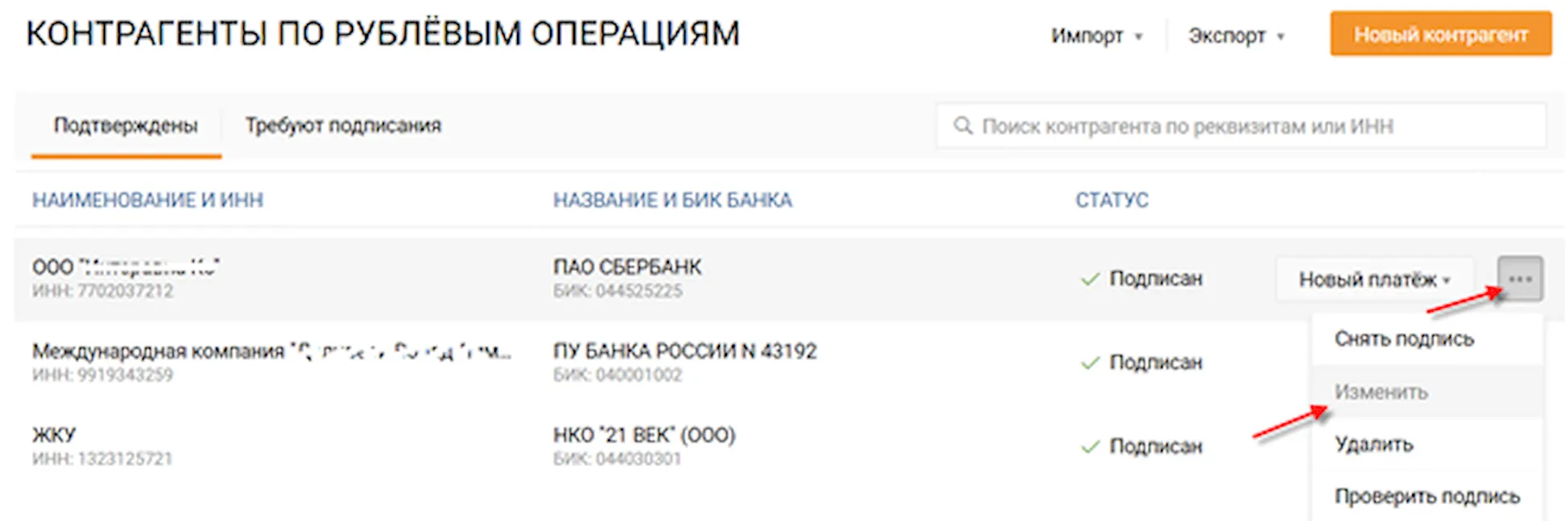 Примечание. Если контрагент подтвержден с помощью подписи, сначала требуется снять подпись.
Примечание. Если контрагент подтвержден с помощью подписи, сначала требуется снять подпись.
Как добавить контрагента в Сбербанк Бизнес Онлайн
 Чтобы противодействовать мошенникам при банковском удаленном обслуживании во всей РФ, в некоторых региональных финансовых учреждениях заработал новый режим функционирования системы с применением специального единоразового подтверждения новых контрагентов. Для этого стали использоваться альтернативные каналы связи.
Чтобы противодействовать мошенникам при банковском удаленном обслуживании во всей РФ, в некоторых региональных финансовых учреждениях заработал новый режим функционирования системы с применением специального единоразового подтверждения новых контрагентов. Для этого стали использоваться альтернативные каналы связи.
После добавления контрагента в приложение подтверждение выполняется единственный раз. Затем банковская организация считает добавленного корреспондента доверенным, поэтому платежи на его счет не требуют от пользователя подтверждения. Важно отметить, что этот режим включается исключительно для предприятий, в которых один или несколько подписантов применяют токен (второе название — Электронный ключ для входа). При этом записи, производимые в справочнике контрагентов, можно подтверждать с применением одноразовых паролей, которые передаются пользователю в СМС-сообщениях. 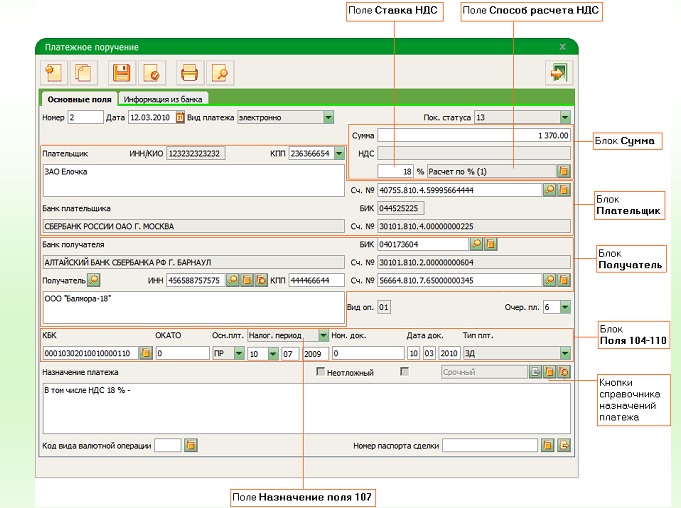 Как добавить контрагента в Сбербанк Бизнес Онлайн
Как добавить контрагента в Сбербанк Бизнес Онлайн
Инструкция по добавлению контрагентов в Сбербанк Бизнес Онлайн
- Когда сохраняется созданное платежное поручение, производится проверка на выявление контрагента в Справочнике «Получателя платежа». При его полном отсутствии появляется диалоговое окно, в котором предлагается добавить в Справочник этого корреспондента.

- Для подтверждения корреспондента нужно выбрать запись, кликнуть «Подписать».
- После того, как запись о корреспонденте добавлена в Справочник, нужно подписать оппонента.
- На мобильный номер телефона, который указывался в заявлении, поданном по время активации услуги под названием «Сбербанк Бизнес Online», пользователю направляется сообщение с реквизитами контрагента, вносимого в Справочник. Также предоставляется пароль, который действует в течение одной транзакции и позволяет подтверждать в Справочник внесение реквизитов. При этом важно удостовериться, что реквизиты для оплаты, полученные в СМС-уведомлении, полностью отвечают сведениям, которые вносятся в Справочник (отображаются на мониторе в специальном окне). После того, как пользователь убедится в корректности реквизитов, нужно ввести пароль в окошко подтверждения.
- Если пароль был введен корректно, то появляется другое окно, в котором необходимо подтвердить подписание записи.
- Важно в поле, именуемом «Подпись», проставить соответствующий знак.
- При сохранении платежки, если контрагент в Справочнике отсутствует (иногда не подписан), она доступна с подписью «ошибка контроля». Если импортировать ее специально для 1С и при полном отсутствии подтвержденной записи, импорт произойдет. Тем не менее, документ получит подпись «ошибка контроля». Важно отметить, что при наличии такого статуса в Банк выслать или подписать платежку не реально. Для изменения статуса документа на «создан» нужно открыть документ, после чего запустить его проверку. Затем устраняются все блокирующие сообщения, которые были выданы системой.
- Вносятся изменения (удаляется подпись, подписывается документ, удаляются или добавляются записи). Делать это следует в Справочнике корреспондентов. Открывается: Справочники — > Локальные -> РКО по операциям (с рублями) -> Справочник корреспондентов.
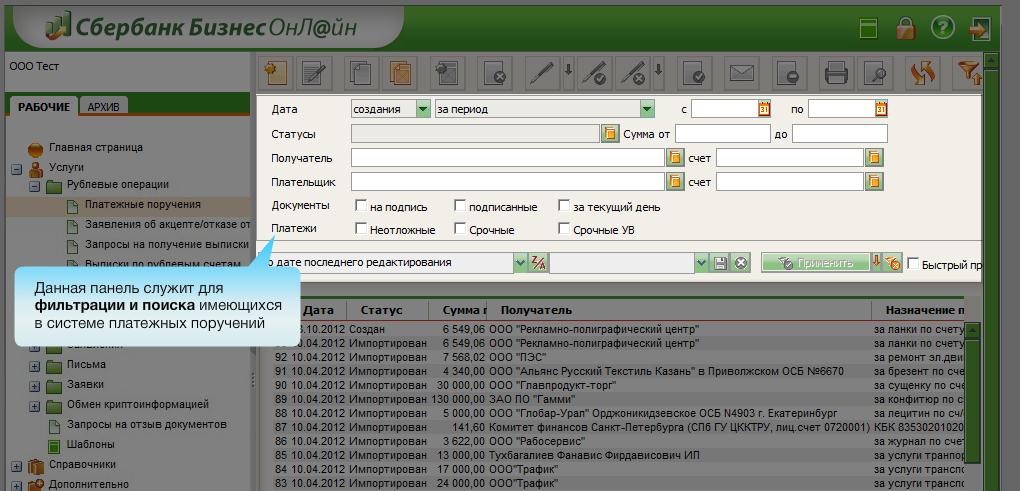
Важная информация! При отключении защищенного режима функционирования системы различные риски, которые связаны с действиями мошенников, переходят непосредственно на сторону Пользователя. Чтобы отключить защищенный режим системы, следует подать специальное заявление в том отделение, где было заключено соглашение о подключении «Сбербанка Онлайн».
Что означает сообщение — указанный корреспондент отсутствует среди подтвержденных в Сбербанке
Сбербанк уделяет большое внимание безопасности переводов в интернет-режиме. Иногда при попытке произвести транзакцию в системе «Бизнес Онлайн» можно увидеть сообщение Сбербанка, что указанный корреспондент отсутствует среди подтвержденных записей. Тогда у пользователя возникает вопрос, что случилось, и как в данном случае поступить.

Инструкция по добавлению контрагентов в «Сбербанк Бизнес Онлайн»
Предприятиям, организациям и ИП после подключения к системе следует знать, как добавить контрагента в «Сбербанк Бизнес Онлайн», т.к. осуществить платежи на неизвестные реквизиты невозможно. Это правило позволяет обеспечить безопасность транзакций.
Чтобы добавить партнера в список, нужно придерживаться следующей инструкции:
- Авторизоваться на сервисе.
- Нажать «Контрагенты».
- Перейти во вкладку «Рублевые операции».
- Войти в раздел «Новые контрагенты».
- Создать запись, указав информацию о компании и ее реквизиты.
- Дождаться результата проверки данных.
О результатах проверки система сообщит с помощью индикатора красного, желтого или зеленого цвета. Серый значок свидетельствует о том, что в сети не найдены сведения о контрагенте.
Затем на номер телефона пользователя посредством СМС приходит пароль. Следует указать его в соответствующую ячейку и подтвердить действие.
Процедура добавления партнера по операциям с валютой несколько отличается. Пользователю необходимо:
- Войти в раздел «Валютные операции».
- Выбрать пункт «Новый бенефициар».
- Ввести реквизиты партнера и финансового учреждения, в котором у него открыт расчетный счет (данные можно получить в системе SWIFT).
- Активировать функцию «Добавить бенефициара в справочник».
В системе существует возможность внести в перечень компаний нового партнера, используя данные из выписки. Алгоритм действий следующий:
- Активировать функцию «Импорт».
- Выбрать необходимую компанию и нажать кнопку «Показать».
- Внести контрагента в список нажатием на значок «+».
Внесение новой компании производится единожды. Проведение дальнейших транзакций не требует повторения данной процедуры.

Возможные ошибки и нюансы
При проведении платежей в мобильном приложении Сбербанка бывают случаи, когда программа выдает ошибку о том, что невозможно подписать документ, т. к. получатель не добавлен в перечень контрагентов в системе «Сбербанк Бизнес Онлайн».
Чтобы исправить ошибку, рекомендуется воспользоваться версией, разработанной для ПК:
- Активировать вкладку «Услуги».
- Перейти в «Справочник контрагентов».
- Создать новую запись с указанием реквизитов добавляемого партнера.
- Ввести одноразовый код из СМС-сообщения.
После выполнения всех действий мобильное приложение следует перезагрузить и повторить процедуру перевода средств.
При попытке произвести платеж получателю, которого нет в списке, может появиться сообщение об ошибке контроля. Такую транзакцию осуществить не удастся. Для решения проблемы следует внести получателя в справочник и повторить попытку.

Если все методы исправления ошибки использованы, но выполнить платеж не получается, рекомендуется обратиться в службу технической поддержки.
Похожие записи:
- 30 полезных онлайн-курсов для старта бизнеса
- Без денег не останетесь: 10 способов заработка в интернете
- Интернет магазин продуктов питания как бизнес
- Федеральный закон от 24.07.2007 г. № 209-ФЗ
Источник: ndspo.ru
Новый интерфейс «Сбербанк Бизнес Онлайн» не нравится бухгалтерам
Некоторое время назад Сбербанк поменял интерфейс своего интернет-банка для юрлиц и ИП. Причем переход на новый интерфейс не носит массовый характер.
Некоторое время назад Сбербанк поменял интерфейс своего интернет-банка для юрлиц и ИП. Причем переход на новый интерфейс не носит массовый характер. Кто-то по-прежнему продолжает работать в старой версии «Сбербанк Бизнес Онлайн», не догадываясь о грядущих нововведениях. А некоторые клиенты «Сбера» уже переведены на новый интерфейс и не все из них по достоинству оценили его.
Читатели нашего форума жалуются на неудобства и возмущаются.
с утра зашла в сбер онлайн. это что то с чем то. у меня нет слов просто. КТО придумал такой «красивый» и главное удобный»»»»»» дизайн?
элементарные действия выполнить приходится делать столько!! телодвижений, что просто атас. Позвонила в техподдержку — как вернуть к старому? — постепенно всех клиентов будут туда переводить и возврат невозможен.
Блин, как теперь работать то. уроды. слов нет от слова совсем.
причем по другой организации — старый дизайн, похоже что ненадолго. зашибись, все для людей.
— Ташик777
Ох уж эти программисты, все время что-то совершенствуют. Никакой стабильности в жизни бухгалтеров.
Недавно разработчики 1С принудительно перевели пользователей на «Такси», что также вызвало бурю негодования со стороны бухгалтерского сообщества. В настоящее время на нашем сайте проходит опрос на тему «Такси», в котором вы можете принять участие.
А что же новый интерфейс «Сбербанк Бизнес Онлайн»? Может быть не все так плохо? Как известно, привычка – страшная сила. Но все течет, все меняется и бухгалтерам приходится привыкать к чему-то новому.
Если вы являетесь клиентом Сбербанка, поделиться впечатлением от новой обновленной версии интернет-банка можно в теме форума «любимый Сбер».
- #интернет-банкинг
- #банк Сбербанк России
- #форум Клерк.Ру
Источник: www.klerk.ru